Cureit загрузочная флешка. Утилиты в Dr.Web LiveDisk. Где скачать Dr.Web LiveCD
Бывают ситуации, когда вследствие проникновения вирусов на компьютер вы во время загрузки обнаруживаете что операционная система банально не загружается. Это может быть синий экран, троян-локер MBR либо любая другая причина. Что делать в данном случае? Вариантов не много - либо нести компьютер в ремонт, либо пытаться исправить все самому.
Конечно в большинстве случаев лучше предоставить решение таких проблем специалисту, но что делать если на это нет времени или денег? Именно для таких ситуаций и создана программа DrWeb LiveUSB. Она предлагает быстрый и легкий способ вылечить ваш компьютер без вмешательства специалиста. Что же для этого понадобится? Ну во-первых сама программа, которую вы можете скачать dr.web live usb бесплатно на нашем сайте. Во вторых компьютер который поддерживает загрузку с USB-диска (этот момент необходимо проверить заранее в BIOS вашего компьютера).
И конечно же саму флешку, на которую будет записываться необходимая информация. Системные требования у программы крайне минимальные, достаточно 512 мегабайт оперативной памяти и флешки на 1 гигабайт.
Рекомендуем в процессе создания поставить галочку "Отформатировать флешку", потому что в противном случае могут быть проблемы с загрузкой. Сам процесс максимально прост, буквально в 2 клика вы получаете в свое распоряжение флешку с системой на базе ОС Линукс, с нормальным графическим интерфейсом и что самое приятное - даже с установленным браузером.
Как же пользоваться DrWeb LiveUSB? После перезагрузки с флешки вы сможете запустить антивирус Dr.Web и проверить систему на наличие вирусов, а в случае обнаружения и вылечить ее. Поэтому мы рекомендуем dr.web liveusb как бесплатное средство для создания загрузочной флешки.
Dr.Web LiveCD — бесплатный загрузочный диск скорой антивирусной помощи, который позволяет восстановить работоспособность системы, поражённой действиями вирусов, на рабочих станциях и серверах под управлением операционных систем семейства Microsoft Windows и UNIX.
В случае, когда невозможно произвести загрузку компьютера с жёсткого диска, Dr.Web LiveCD поможет не только очистить компьютер от инфицированных и подозрительных файлов, но и попытается вылечить заражённые объекты.
Основные функции Dr.Web LiveCD
- Предназначен для проверки компьютеров на базе Microsoft Windows (файловые системы NTFS, FAT32 и FAT16).
- Может быть запущен в одном из двух режимов:
в обычном режиме с графическим интерфейсом и в безопасном режиме отладки (debug mode) с интерфейсом командной строки (консольный сканер).
- Приложение способно не только очистить компьютер от различного рода вредоносных программ, но и попытаться вылечить заражённые объекты.
- В приложении реализована возможность загрузки по локальной сети.
- Предусмотрена возможность обновления вирусных баз через интернет-соединение.
На официальном сайте ISO-образ LiveCD пересобирается с новыми вирусными базами ежесуточно.
- Имеется встроенный браузер.
- На некоторых конфигурациях аппаратного обеспечения Dr.Web LiveCD не загружается из-за невозможности загрузить какой-либо модуль ядра.
Для решения этой проблемы сначала определите, на каком модуле происходит остановка загрузки в режиме отладки, а затем при следующей загрузке в загрузочном меню нажмите «Tab» и допишите в строку загрузки параметр, запрещающий грузить проблемный модуль, например raid456=no.
- Можно также создать LiveUSB.
Как создать загрузочный Dr.Web LiveCD
- Загрузите образ Dr.Web LiveCD.
- Запишите сохранённый образ на CD или DVD.
- Убедитесь, что проверяемый компьютер загружается в первую очередь с CD-привода, в котором находится диск Dr.Web LiveCD, либо с другого носителя, на котором записан Dr.Web LiveCD.
В случае необходимости внесите необходимые настройки в BIOS вашего компьютера.
- При загрузке Dr.Web LiveCD на экран выводится диалоговое окно, в котором предоставляется возможность выбрать между обычным и текстовым (advanced mode) режимами запуска программы.
- С помощью стрелок на клавиатуре выберите нужный пункт меню и нажмите «Enter»:
- Чтобы запустить версию Dr.Web LiveCD с графическим интерфейсом на английском языке, выберите пункт English
- Чтобы запустить версию Dr.Web LiveCD с графическим интерфейсом на русском языке, выберите пункт Russian
- Чтобы запустить Dr.Web LiveCD в расширенном режиме (возможность использовать снапшоты, а также не только графический, но и консольный режим), выберите пункт Advanced Mode
- Выберите Start Local HDD, если вы желаете загрузить компьютер с жёсткого диска и не запускать Dr.Web LiveCD (этот пункт выбран по умолчанию и будет применен, если вы не сделаете свой выбор в течение 15 секунд)
- Выберите Testing Memory для запуска утилиты проверки памяти компьютера
- В случае выбора графического режима Dr.Web LiveCD (English или Russian) операционная система автоматически найдет все имеющиеся разделы жёсткого диска и настроит подключение к локальной сети, если это возможно.
После этого на экране будет показан графической интерфейс привычного рабочего стола с иконками основных приложений и главным меню, а также кнопкой «Пуск» в нижней части экрана.
- При загрузке Dr.Web LiveCD в графическом режиме автоматически будет запущен «Центр Управления Dr.Web для Linux».
- Настройки Dr.Web LiveCD, доступные через пункт «Settings» системного меню, позволяют указать параметры графической оболочки Openbox: цветовые темы, рабочий стол и т. п.
- После запуска «Центра Управления Dr.Web для Linux» нажмите кнопку «Сканер», далее выберите режим сканирования (Полная или Выборочная проверка).
В случае если вы выбрали «Выборочную проверку», отметьте те диски или папки, которые вы хотите проверить. После выбора дисков и папок нажмите на кнопку «Начать проверку».
- Если вы желаете выполнить автоматическое исправление реестра Windows, испорченного вирусами или вредоносными программами, запустите утилиту лечения, выбрав пункт меню «Пуск» -> Лечение Реестра.
Утилита сама определит местоположение реестра Windows, выполнит набор стандартных проверок и внесет исправления при необходимости.
- Вы можете создать полноценную копию Dr.Web LiveCD, которая будет загружаться с USB-флеш-накопителя (флешки).
Для этого запустите утилиту создания копии Dr.Web LiveCD на носителе USB, выбрав в меню пункт «Пуск» -> Utility -> Создать Загрузочную Флешку.
Доктор Веб Лайв ЮСБ - программа для создания и запуска диска аварийного восстановления с флешки, позволяет «вылечить» компьютер после мощной вирусной атаки, спровоцировавшей сбой системы.
Часто скачивают с Dr Web Live USB
Dr.Web Live USB – утилита, предназначенная для реанимации операционки после заражения вредоносным ПО. В результате мощной вирусной атаки часто возникают ситуации, когда загрузить компьютер стандартным способом невозможно. В таком случае есть смысл запустить диск аварийного восстановления с USB-накопителя. Для этого необходимо скачать DrWeb LiveUSB и сохранить его на флешке. Далее нужно убедиться, что BIOS компьютера поддерживает USB-HDD, то есть устройство, подключенное через USB-порт, может использоваться как загрузочное.
Скачать Dr.Web Live USB бесплатно на русском языке можно с этой страницы.
Основные характеристики Dr.Web LiveUSB:
- безопасный запуск зараженного компьютера
- поиск вредоносных объектов на компьютере
- лечение зараженных файлов и реестра
- встроенный браузер
- файловый менеджер.
Принцип работы приложения построен по следующему алгоритму. После подключения флешки от пользователя потребуется запустить файл drwebliveusb.exe. Далее нужно нажать кнопку «Создать Dr.Web Live USB» и выбрать режим запуска - обычный или текстовый. Мы рекомендуем выбирать первый - графический. На экране появится Центр управления Dr.Web в интерфейсе Linux. В меню Центра наибольший интерес представляет пункт «Сканер». На этом этапе можно указать, какие диски следует проверить. После запуска сканирования Доктор Веб начнет поиск вирусов.
По завершению процесса программа предоставит список зараженных файлов. Здесь будет доступна опция «Лечить», которой мы настоятельно рекомендуем воспользоваться. Также в числе обязательных действий выбор пункта меню «Лечить реестр». Поскольку система «навернулась», такая операция может быть жизненно необходимой для вашего ПК. После этого достаточно перезагрузить компьютер - он должен заработать, как новенький.
С недавних пор разработчики переименовали утилиту в Dr Web LiveDisk и выпускают её в двух версиях - для CD и DVD и для USB-накопителей. Если вас интересует запуск аварийного диска восстановления через USB-порт, вы можеет скачать Dr Web Live USB бесплатно и без регистрации. После реанимации системы рекомендуем установить надёжный антивирус, чтобы впредь не допустить подобных ситуаций.
Компания «Доктор Веб» представила бесплатный инструмент для восстановления операционной системы после вирусной атаки – загрузочный диск Dr.Web LiveCD.
Dr.Web LiveCD
– это оригинальный программный продукт, основанный на стандартном антивирусном сканере Dr.Web.
Dr.Web LiveCD
– диск скорой антивирусной помощи, который позволяет восстановить работоспособность системы, пораженной действиями вирусов, на рабочих станциях и серверах под управлением WindowsUnix. В случае, когда невозможно произвести загрузку компьютера с жесткого диска, Dr.Web LiveCD
поможет не только очистить компьютер от инфицированных и подозрительных файлов, но и попытается вылечить зараженные объекты. Особый интерес Dr.Web LiveCD
представляет для пользователей, часто сталкивающихся с проблемой заражения компьютера вирусами, а также компаний, предоставляющих услуги компьютерной помощи и диагностики. Новый продукт Dr.Web LiveCD
поставляется в виде загрузочного диска с программным обеспечением, работающим под операционной системой Linux. Запуск Dr.Web LiveCD может производиться в двух режимах. Обычный режим с графическим интерфейсом подходит для широкой группы пользователей, в то время как безопасный режим отладки с интерфейсом командной строки лучше использовать специалистам, знакомым с Unix-подобными системами. Для удобства пользователям Dr.Web LiveCD предложены сразу несколько режимов сканирования: быстрая и полная проверка, а также расширенный вариант. Помимо этого, Dr.Web LiveCD позволяет оперативно получать обновления с серверов «Доктор Веб», а также отсылать инфицированные файлы в вирусную лабораторию.
Благодаря обновлению у пользователей Dr.Web LiveCD появится возможность загружать его с flash-накопителя. Специалисты «Доктор Веб» добавили новый скрипт — CreateLiveUSB — который значительно упрощает этот процесс. При этом пользователь может указать раздел на flash-накопителе, на который следует установить Dr.Web LiveCD. Если раздел не указан, CreateLiveUSB перейдет в режим «ожидания подключения flash-накопителя». После этого, пользователю потребуется установить его в USB-разъем. CreateLiveUSB не изменяет и не удаляет прежнее содержимое flash-накопителя, однако перед его использованием рекомендуется сохранить содержимое на другом носителе.
Помимо этого, в обновление включена поддержка Dr.Web LiveCD графики от Intel (драйверы для модели i810), решены проблемы, возникавшие при работе с видеокартами Matrox и X.Org драйвером для видеокарт Intel. Также внесены изменения, исключающие ошибки при загрузке Dr.Web LiveCD.
Dr.Web Live USB — это образ живого диска для создания загрузочного USB-диска. Предназначен для поиска и удаления вредоносного программного обеспечения на заражённом компьютере. Полезен при серьёзных заражениях операционной системы, когда установить или запустить антивирусное ПО в операционной системе не удаётся.
Как создать флешку с Dr.Web Live USB
Выберите раздел Dr.WEB LiveCD :


Нажмите появившуюся кнопку Принять Лицензионное соглашение :

После этого начнётся загрузка файла.
Когда файл скачается, запустите его:

В окне с предупреждением системы безопасности нажмите Запустить :

Подсоедините флешку.
В следующем окне выберите флешку из списка. Также, рекомендуется отметить галку Форматировать накопитель перед созданием Dr.WEB LiveUSB . Когда вы убедитесь, что выбрана нужная флешка, нажмите кнопку Создать Dr.WEB LiveUSB :

Нажмите Да для продолжения форматирования диска:

Теперь вы видите процесс форматирования флешки:
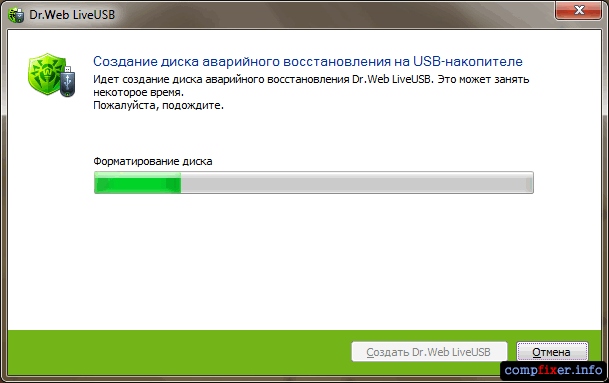
…а затем — процесс копирования файлов на флешку:

Когда флешка с Dr.WEB LiveUSB будет создана, отобразится следующее окно. Здесь нужно нажать кнопку Выход :

Как загрузиться с Dr.WEB LiveUSB

Когда загрузится операционная система Linux, нажмите кнопку Перейти возле пункта Сканер :

Выберите объекты для антивирусной проверки. Мы рекомендуем выбрать все доступные диски. После этого нажмите кнопку Начать проверку :


Если на компьютере имеются заражённые объекты, они отобразятся в списке. После окончания проверки выберите все или некоторые объекты, которые вы хотите вылечить, и нажмите кнопку Лечить :

Для выхода из среды Dr.WEB LiveUSB нажмите на кнопку с пауком в левом нижнем углу и выберите пункт Выключение :

